- はじめに
- Cisco ASR 1000 シリーズ ルータ ハードウェアの概要
- Cisco ASR 1000 シリーズ ルータ コンポーネントの概要
- Cisco ASR 1000 シリーズ ルータ エンベデッド サービス プロセッサ
- Cisco ASR 1000 シリーズ ルータ SPA インターフェイス プロセッサ(SIP)
- 設置場所の準備
- Cisco ASR 1006 ルータの概要および設置
- Cisco ASR 1004 ルータの概要と設置
- Cisco ASR 1002 ルータの概要と設置
- Cisco ASR 1002-F ルータの概要と設置
- Cisco ASR 1002-X ルータの概要と設置
- Cisco ASR 1013 ルータの概要と設置
- Cisco ASR 1001 ルータの概要と設置
- Cisco ASR 1000 シリーズ ルータの起動と初期設定
- Cisco ASR 1000 シリーズ ルータからの FRU の取り外しおよび取り付け
- Cisco ASR 1000 シリーズ ルータの仕様
- Cisco ASR 1000 シリーズ ルータのルート プロセッサとエンベデッド サービス プロセッサの信号とピン割り当て
- 初回起動時の問題のトラブルシューティング
- Cisco ASR 1001 ルータの MIB
- 用語集
- 索引
Cisco ASR 1000 シリーズ アグリゲーション サービス ルータ ハードウェア インストレーション ガイド
偏向のない言語
この製品のマニュアルセットは、偏向のない言語を使用するように配慮されています。このマニュアルセットでの偏向のない言語とは、年齢、障害、性別、人種的アイデンティティ、民族的アイデンティティ、性的指向、社会経済的地位、およびインターセクショナリティに基づく差別を意味しない言語として定義されています。製品ソフトウェアのユーザーインターフェイスにハードコードされている言語、RFP のドキュメントに基づいて使用されている言語、または参照されているサードパーティ製品で使用されている言語によりドキュメントに例外が存在する場合があります。シスコのインクルーシブランゲージに対する取り組みの詳細は、こちらをご覧ください。
翻訳について
このドキュメントは、米国シスコ発行ドキュメントの参考和訳です。リンク情報につきましては、日本語版掲載時点で、英語版にアップデートがあり、リンク先のページが移動/変更されている場合がありますことをご了承ください。あくまでも参考和訳となりますので、正式な内容については米国サイトのドキュメントを参照ください。
- Updated:
- 2017年5月25日
章のタイトル: Cisco ASR 1006 ルータの概要および設置
Cisco ASR 1006 ルータの概要および設置
この章では Cisco ASR 1006 ルータ、および装置シェルフまたは装置ラックへの Cisco ASR 1006 ルータの設置手順について説明します。また、インターフェイスと電源コードの接続方法についても説明します。
•![]() 「取り付け方法」
「取り付け方法」
•![]() 「Cisco ASR 1006 ルータのラックマウント」
「Cisco ASR 1006 ルータのラックマウント」
•![]() 「ラックへの Cisco ASR 1006 ルータの取り付け」
「ラックへの Cisco ASR 1006 ルータの取り付け」
•![]() 「コンソール ポートおよび AUX ポートのケーブル接続」
「コンソール ポートおよび AUX ポートのケーブル接続」
•![]() 「Cisco ASR 1000 シリーズ RP コンソール ポートへの端子の接続」
「Cisco ASR 1000 シリーズ RP コンソール ポートへの端子の接続」
•![]() 「AUX 接続」
「AUX 接続」
Cisco ASR 1006 ルータの概要
Cisco ASR 1006 ルータは全ボード幅のカード モジュールをサポートします。このルータには、1 つのインターフェイス ミッドプレーン上に複数のコネクタを装備したミッドプレーンが 1 つ搭載されています。Cisco ASR 1006 ルータでは次のものがサポートされます。
•![]() Cisco ASR 1000 シリーズ ルータ SPA インターフェイス プロセッサ(SIP)× 3
Cisco ASR 1000 シリーズ ルータ SPA インターフェイス プロセッサ(SIP)× 3
•![]() エンベデッド サービス プロセッサ(Cisco ASR1000-ESP10、Cisco ASR1000-ESP20、Cisco ASR1000-ESP40、または Cisco ASR1000-ESP100)× 2
エンベデッド サービス プロセッサ(Cisco ASR1000-ESP10、Cisco ASR1000-ESP20、Cisco ASR1000-ESP40、または Cisco ASR1000-ESP100)× 2

(注) Cisco ASR1000-ESP40 と Cisco ASR1000-ESP100 は、Cisco ASR1000-RP2 がインストールされている場合にだけ、Cisco ASR 1006 ルータでサポートされます。
•![]() 2 タイプの Cisco ASR 1000 シリーズ ルート プロセッサ(Cisco ASR1000-RP1 または Cisco ASR1000-RP2)
2 タイプの Cisco ASR 1000 シリーズ ルート プロセッサ(Cisco ASR1000-RP1 または Cisco ASR1000-RP2)
•![]() 「正面図」
「正面図」
•![]() 「背面図」
「背面図」
正面図
図 6-1 に、モジュールとフィラー プレートを取り付けた Cisco ASR 1006 ルータを示します。

|
|
|
||
|
|
|
||
|
|
|
||
|
|
背面図
図 6-2 に、ASR1006-PWR-AC 電源を搭載した Cisco ASR 1006 ルータの背面を示します。
図 6-2 AC 電源(ASR1006-PWR-AC)を搭載した Cisco ASR 1006 ルータの背面図

|
|
|
||
|
|
AC 電源モジュールの DB-25 アラーム コネクタ:メス型の DB-25 サブ コネクタによりルータへの外部アラーム モニタ機器の接続が可能になり、telco スタイルのルータ内アラーム条件処理をサポートします。 |
|
|
|
|
|
||
|
|
|
内蔵ファンによって冷気がシャーシに取り入れられ、内部コンポーネントに通気されて、動作温度が許容範囲に保たれます。(図 6-2 を参照)。ファンは、シャーシの背面に設置されています。シャーシの側面には 2 つの穴を持つアース ラグが付いています。2 台の電源モジュール(2 台の AC 電源モジュールまたは 2 台の DC 電源モジュールのいずれか)はルータの背面側で取り扱います。

(注) シャーシを開梱し、新しい機器の現場での要件を確認したら、 取り付けを開始します。

(注) 同じシャーシで AC 電源モジュールと DC 電源モジュールを組み合わせて使用しないでください。

警告 「危険」の意味です。人身事故を予防するための注意事項が記述されています。機器の取り扱い作業を行うときは、電気回路の危険性に注意し、一般的な事故防止対策に留意してください。警告の各国語版については、各警告文の末尾に提示されている番号をもとに、この機器に付属している各国語で記述された安全上の警告を参照してください。ステートメント 1071

警告 システムの取り付け、操作、保守を行う前に、『Regulatory Compliance and Safety Information for Cisco ASR 1000 Series Aggregation Services Routers』に目を通してください。このマニュアルには、システムを扱う前に理解しておく必要がある安全に関する重要な情報が記載されています。ステートメント 200

(注) シャーシを開梱し、新しい機器の現場での要件を確認したら、 取り付けを開始します。
Cisco ASR 1006 ルータのスロット番号
Cisco ASR 1006 ルータのスロット番号は、図 6-3 に示すように割り当てられています。
図 6-3 Cisco ASR 1006 ルータのスロット番号

|
|
|
||
|
|
|
||
|
|
|
||
|
|
|
Cisco ASR 1006 ルータには 3 つの Cisco ASR 1000 シリーズ SPA インターフェイス(SIP)があり、それぞれが SPA を搭載できるサブスロット 4 つをサポートします。
図 6-4 に、Cisco ASR 1006 ルータの SPA サブスロットの位置を示します。
図 6-4 Cisco ASR 1006 ルータ - SIP サブスロット
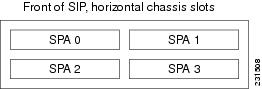
取り付け方法
ラックマウントは Cisco ASR 1006 ルータの取り付け方法として適していますが、シャーシを次に取り付けることもできます。
•![]() アクセサリ キットのラックマウント ブラケットを使用した 19 インチ幅(標準)の 4 支柱装置ラックまたは 2 支柱装置ラック
アクセサリ キットのラックマウント ブラケットを使用した 19 インチ幅(標準)の 4 支柱装置ラックまたは 2 支柱装置ラック

(注) Cisco ASR 1006 ルータは通常は完全に装備された状態で出荷されます。ただし、ラック取り付け時にシャーシを軽くするためにシャーシからコンポーネントを取り外すことができます。
一般的なラック取り付けのガイドライン
ラック取り付けを計画するとき、次のガイドラインに留意する必要があります。
•![]() Cisco ASR 1006 ルータでは、縦方向のラック スペースに少なくとも 6 ラック ユニット(10.45 インチ、つまり 26.6 cm)が必要です。ラックにシャーシを設置する前に、設置を予定しているラック位置を測定してください。
Cisco ASR 1006 ルータでは、縦方向のラック スペースに少なくとも 6 ラック ユニット(10.45 インチ、つまり 26.6 cm)が必要です。ラックにシャーシを設置する前に、設置を予定しているラック位置を測定してください。
•![]() ラックを使用する前に、ラック設置の妨げとなる障害物(電源コードなど)がないか確認してください。電源コードがラック設置の障害になっている場合、シャーシを取り付ける前に電源コードを一旦外し、シャーシを取り付けた後に再度接続します。
ラックを使用する前に、ラック設置の妨げとなる障害物(電源コードなど)がないか確認してください。電源コードがラック設置の障害になっている場合、シャーシを取り付ける前に電源コードを一旦外し、シャーシを取り付けた後に再度接続します。
•![]() ラックの周りにメンテナンスに必要な空間を確保します。ラックが移動できる場合、通常の動作時は壁やキャビネットの近くに設置しておき、メンテナンス(カードの取り付け/取り外し、ケーブルの接続、コンポーネントの交換/アップグレードなど)の際に手前に引き出すことができます。移動できない場合、FRU の取り外しができるように 19 インチ(48.3 cm)の空間を確保しておいてください。
ラックの周りにメンテナンスに必要な空間を確保します。ラックが移動できる場合、通常の動作時は壁やキャビネットの近くに設置しておき、メンテナンス(カードの取り付け/取り外し、ケーブルの接続、コンポーネントの交換/アップグレードなど)の際に手前に引き出すことができます。移動できない場合、FRU の取り外しができるように 19 インチ(48.3 cm)の空間を確保しておいてください。
•![]() シャーシを適切に冷却するために、シャーシの前後に少なくとも 3 インチ(7.62 cm)のスペースを確保します。シャーシを装置が過密なラックに配置したり、別の機器ラックに近接した場所に配置したりしないでください。他の機器から排出された高温の空気が吸気口に入り、ルータ内部が高温になるおそれがあります。
シャーシを適切に冷却するために、シャーシの前後に少なくとも 3 インチ(7.62 cm)のスペースを確保します。シャーシを装置が過密なラックに配置したり、別の機器ラックに近接した場所に配置したりしないでください。他の機器から排出された高温の空気が吸気口に入り、ルータ内部が高温になるおそれがあります。
•![]() ラック スペースに余裕がある場合は、シャーシとその上下の機器との間に、1 ラック ユニット(1.75 インチまたは 4.45 cm)のスペースを空けておくことを推奨します。
ラック スペースに余裕がある場合は、シャーシとその上下の機器との間に、1 ラック ユニット(1.75 インチまたは 4.45 cm)のスペースを空けておくことを推奨します。

•![]() ラックが転倒しないように重心を低く保つため、重い機器は必ずラックの下部に設置します。
ラックが転倒しないように重心を低く保つため、重い機器は必ずラックの下部に設置します。
•![]() Cisco ASR 1006 ルータに付属したケーブル管理ブラケットを使用してケーブルをまとめ、カードやプロセッサに接触しないようにします。ラックにすでに設置されている他の機器のケーブルがカードへのアクセスの妨げになったり、機器のメンテナンスやアップグレードのためだけに無関係なケーブルを外さなければならなくなったりすることがないようにしてください。
Cisco ASR 1006 ルータに付属したケーブル管理ブラケットを使用してケーブルをまとめ、カードやプロセッサに接触しないようにします。ラックにすでに設置されている他の機器のケーブルがカードへのアクセスの妨げになったり、機器のメンテナンスやアップグレードのためだけに無関係なケーブルを外さなければならなくなったりすることがないようにしてください。
•![]() ラック スタビライザ(ある場合)はシャーシを設置する前に取り付けます。
ラック スタビライザ(ある場合)はシャーシを設置する前に取り付けます。
このガイドラインのほか、の過熱防止のための注意事項にも目を通してください。
表 6-1 に Cisco ASR 1006 ルータの寸法と重量に関する情報を示します。
|
|
|
|---|---|
機器シェルフまたは台上への設置のガイドライン
シャーシは、設置する場所に前もって準備しておく必要があります。シャーシの設置場所が決まっていない場合は、を参考にして場所を決めてください。
Cisco ASR 1000 シリーズ シャーシをラックに搭載しない場合は、頑丈な機器シェルフまたは台上に配置します。
Cisco ASR 1006 ルータを装置シェルフまたは台上に設置する場合、表面が汚れていないことを確認し、次の点を遵守してください。
•![]() Cisco ASR 1006 ルータでは、吸気口および排気口(シャーシの前後と上)を塞がないようにするために、それぞれ 3 インチ(7.62 cm)以上のスペースが必要です。
Cisco ASR 1006 ルータでは、吸気口および排気口(シャーシの前後と上)を塞がないようにするために、それぞれ 3 インチ(7.62 cm)以上のスペースが必要です。
•![]() Cisco ASR 1006 ルータは床から離して設置する必要があります。床に溜まった埃が冷却ファンによってルータ内部に吸い込まれます。ルータが埃を過度に吸い込むと、過熱状態およびコンポーネント故障の原因になります。
Cisco ASR 1006 ルータは床から離して設置する必要があります。床に溜まった埃が冷却ファンによってルータ内部に吸い込まれます。ルータが埃を過度に吸い込むと、過熱状態およびコンポーネント故障の原因になります。
•![]() シャーシの前後に、FRU の設置や交換、またはネットワークケーブルや機器へのアクセスのための約 19 インチ(48.3 cm)の空間を確保する必要があります。
シャーシの前後に、FRU の設置や交換、またはネットワークケーブルや機器へのアクセスのための約 19 インチ(48.3 cm)の空間を確保する必要があります。
•![]() Cisco ASR 1006 ルータは適切に換気する必要があります。換気が十分に行われないキャビネットに設置しないでください。
Cisco ASR 1006 ルータは適切に換気する必要があります。換気が十分に行われないキャビネットに設置しないでください。
•![]() ケーブル管理ブラケットをシャーシの前面に取り付ける場合は、ブラケットを用意しておきます。
ケーブル管理ブラケットをシャーシの前面に取り付ける場合は、ブラケットを用意しておきます。
•![]() ルータのシャーシを適切にアース接続します(「シャーシのアース接続」を参照)。
ルータのシャーシを適切にアース接続します(「シャーシのアース接続」を参照)。
機器シェルフまたは台上への設置
Cisco ASR 1006 ルータを機器シェルフまたは台上に取り付けるには、次の手順を実行してください。
ステップ 1![]() 台上またはプラットフォーム、およびその周囲の埃やゴミを取り除きます。
台上またはプラットフォーム、およびその周囲の埃やゴミを取り除きます。
ステップ 2![]() シャーシを機器シェルフまたは台上に置きます(図 6-5図 6-5 を参照)。
シャーシを機器シェルフまたは台上に置きます(図 6-5図 6-5 を参照)。

警告 シャーシを台上またはプラットフォームに載せる作業は、2 人以上で行ってください。けがをしないように、背中はまっすぐにして、背中ではなく足に力を入れて持ち上げます。ステートメント 164


(注) 図 6-5 のシャーシは Cisco ASR 1000 シリーズ ルータではありません。シスコ製シャーシを持ち上げる例を示しているだけです。
ステップ 1![]() 前面ラックマウント ブラケットを取り付けます。シャーシの前面のネジ穴(通気穴の横の最初の穴)の位置を確認し、シャーシに付属している黒いネジのパッケージを使用します。
前面ラックマウント ブラケットを取り付けます。シャーシの前面のネジ穴(通気穴の横の最初の穴)の位置を確認し、シャーシに付属している黒いネジのパッケージを使用します。
ステップ 2![]() 前面ラックマウント ブラケットをシャーシの一方の側面に合わせます。
前面ラックマウント ブラケットをシャーシの一方の側面に合わせます。
ステップ 4![]() シャーシの反対側面についても、ステップ 2 ~ 3 を繰り返します。ネジを 4 つ以上使用してラックマウント ブラケットをシャーシに固定します。
シャーシの反対側面についても、ステップ 2 ~ 3 を繰り返します。ネジを 4 つ以上使用してラックマウント ブラケットをシャーシに固定します。

(注) シャーシ ラックマウント ブラケットを取り付けたあとで、ケーブル管理ブラケットをシャーシに取り付けます。
ステップ 5![]() シャーシに付属しているケーブル管理ブラケットとネジを用意します。図 6-6 に、シャーシが台上または機器シェルフに配置されている状態で、Cisco ASR 1006 ルータの前面に取り付けられたケーブル管理ブラケットを示します。
シャーシに付属しているケーブル管理ブラケットとネジを用意します。図 6-6 に、シャーシが台上または機器シェルフに配置されている状態で、Cisco ASR 1006 ルータの前面に取り付けられたケーブル管理ブラケットを示します。

(注) ケーブル管理 U 字フックをシャーシに取り付けるとき、U 字フックの開放側が上を向くようにします。
図 6-6 Cisco ASR 1006 ルータへのケーブル管理ブラケットの取り付け

|
|
|
||
|
|
|
ステップ 6![]() シャーシに取り付けられた左右のラック マウント ブラケットに、ケーブル管理ブラケットをネジ留めします。各ケーブル管理ブラケットにつき、4 本のネジのパッケージのうち、2 本を使用します。
シャーシに取り付けられた左右のラック マウント ブラケットに、ケーブル管理ブラケットをネジ留めします。各ケーブル管理ブラケットにつき、4 本のネジのパッケージのうち、2 本を使用します。
ステップ 7![]() ネジがすべてしっかり締まっていることを確認します。
ネジがすべてしっかり締まっていることを確認します。
ステップ 8![]() 取り付けを完了する手順については、「シャーシのアース接続」を参照してください。
取り付けを完了する手順については、「シャーシのアース接続」を参照してください。
Cisco ASR 1006 ルータのラックマウント
Cisco ASR 1006 ルータは、前面または背面のラックマウント ブラケットで取り付けることができます。シャーシ ラックマウント フランジをシャーシに直接固定してから、シャーシを持ち上げラックに入れます。Cisco ASR 1006 ルータのラックマウント ブラケットを取り付けるには、次に進みます。
ラックの寸法の確認
シャーシの取り付けを開始する前に、機器ラックの垂直設置フランジ(レール)間の距離を測定し、ラックが図 6-7 に示す測定値の要件を満たしていることを確認します。
ステップ 1![]() 左と右の設置レールの穴の中心間距離を測定します。
左と右の設置レールの穴の中心間距離を測定します。
この距離は 18.31 インチ ± 0.06 インチ(46.5 cm ± 0.15 cm)であることが必要です。

(注) ラックの支柱が平行であることを確認するため、機器ラックの下部、中央部、上部で左右の穴の中心間距離を測定してください。
ステップ 2![]() 機器ラックの左前面および右前面の設置フランジ内側どうしの距離を測定します。
機器ラックの左前面および右前面の設置フランジ内側どうしの距離を測定します。
幅が 17.25 インチ(43.8 cm)のシャーシを収容してラックの設置支柱の間に収めるには、少なくとも 17.7 インチ(45 cm)の距離が必要です。

シャーシのラックマウント ブラケットの取り付け
ここでは、前面および背面のラックマウント ブラケットをシャーシに取り付ける方法を説明します。ラックにシャーシを取り付ける前に、シャーシの両側面にラックマウント ブラケットを取り付ける必要があります。
ラックマウント ブラケットおよびケーブル管理ブラケットの取り付けに必要な部品および工具については、を参照してください。

(注) シャーシにラックマウント ブラケットを取り付け、シャーシをラックに取り付けたあとで、ケーブル管理ブラケットをシャーシに取り付けます。
シャーシ前面ラックマウント ブラケット
ラックのどの位置にシャーシを取り付けるかを決めます。ラックに複数のシャーシを設置する場合、ラックの下部または中央から順に設置してください。図 6-8 に、シャーシにブラケットを取り付けた状態を示します。使用するブラケットの穴によっては、シャーシがラックからはみ出すことがあります。
Cisco ASR 1006 ルータに前面のラックマウント ブラケットを取り付ける手順は次のとおりです。
ステップ 1![]() シャーシの側面にあるネジ穴の位置を確認します。前面ラックマウント ブラケットは、ラック取り付け部とその穴がシャーシ前面側を向くように取り付けます(図 6-8 を参照)。
シャーシの側面にあるネジ穴の位置を確認します。前面ラックマウント ブラケットは、ラック取り付け部とその穴がシャーシ前面側を向くように取り付けます(図 6-8 を参照)。
図 6-8 Cisco ASR 1006 ルータへの前面ラックマウント ブラケットの取り付け
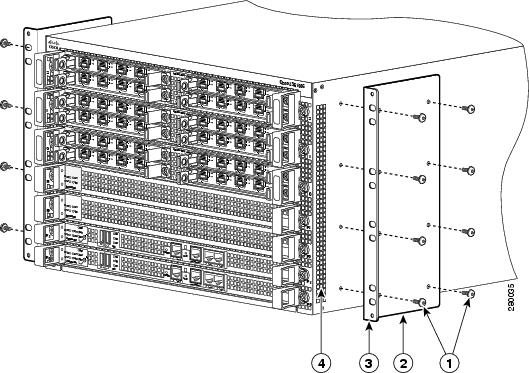
|
|
|
||
|
|
|
ステップ 2![]() 前面ラックマウント ブラケットの上部の穴を、側面の排気穴の後ろのシャーシの一番上の穴に位置合わせをします(図 6-8 を参照)。
前面ラックマウント ブラケットの上部の穴を、側面の排気穴の後ろのシャーシの一番上の穴に位置合わせをします(図 6-8 を参照)。
ステップ 4![]() シャーシの反対側面についても、ステップ 1 ~ 3 を繰り返します。黒いネジを使用してラックマウント ブラケットをシャーシに固定してください。
シャーシの反対側面についても、ステップ 1 ~ 3 を繰り返します。黒いネジを使用してラックマウント ブラケットをシャーシに固定してください。
ステップ 5![]() シャーシをラックに取り付けます。Cisco ASR 1006 ルータをラックに設置するには、「ラックへの Cisco ASR 1006 ルータの取り付け」の手順に進みます。
シャーシをラックに取り付けます。Cisco ASR 1006 ルータをラックに設置するには、「ラックへの Cisco ASR 1006 ルータの取り付け」の手順に進みます。
シャーシ背面ラックマウント ブラケット
背面ラックマウント ブラケットを使用してシャーシをラックに設置すると、シャーシがラックの中で奥まった位置になることを防止できます。
Cisco ASR 1006 ルータに前面のラックマウント ブラケットを取り付ける手順は次のとおりです。
ステップ 1![]() シャーシの後部側面にあるネジ穴の位置を確認します。背面ラックマウント ブラケットは、ラック取り付け部とその穴がシャーシ背面側を向くように取り付けます。
シャーシの後部側面にあるネジ穴の位置を確認します。背面ラックマウント ブラケットは、ラック取り付け部とその穴がシャーシ背面側を向くように取り付けます。
図 6-9 に、Cisco ASR 1006 ルータへの背面ラックマウント ブラケットの取り付け位置を示します。
図 6-9 Cisco ASR 1006 ルータへの背面ラックマウント ブラケットの取り付け
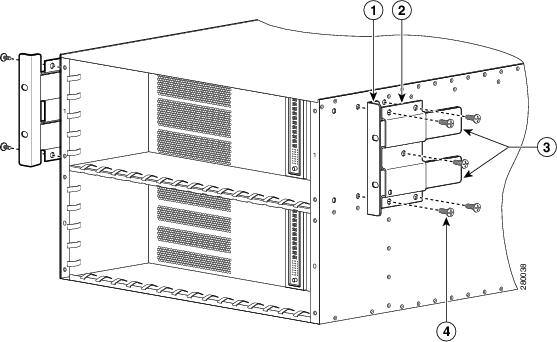
|
|
|
||
|
|
|
ステップ 2![]() 背面ラックマウント ブラケットの最も上の穴を、シャーシ側面上部の背面から 2 番めの穴に合わせます(図 6-9 を参照)。
背面ラックマウント ブラケットの最も上の穴を、シャーシ側面上部の背面から 2 番めの穴に合わせます(図 6-9 を参照)。
ステップ 4![]() ブラケットをシャーシ側に固定したあと、残りの 2 つのコンポーネントを脇のラックマウント ブラケットに差し込みます。
ブラケットをシャーシ側に固定したあと、残りの 2 つのコンポーネントを脇のラックマウント ブラケットに差し込みます。
ステップ 5![]() シャーシの反対側面についても、ステップ 1 ~ 3 を繰り返します。すべてのネジを使用してラックマウント ブラケットをシャーシに固定します。
シャーシの反対側面についても、ステップ 1 ~ 3 を繰り返します。すべてのネジを使用してラックマウント ブラケットをシャーシに固定します。
これで、Cisco ASR 1006 ルータに背面のラックマウント ブラケットを取り付ける手順は完了です。

ラックへの Cisco ASR 1006 ルータの取り付け
シャーシにラックマウント ブラケットを取り付けたら、付属ネジを使用してラックの 2 つの支柱または取り付け板にラックマウント ブラケットを固定して、シャーシを取り付けます。ラックマウント ブラケットでシャーシ全体の重量が支持されるため、すべてのネジを使用して 2 つのラックマウント ブラケットをラックの支柱に固定してください。

警告 ラックへのユニットの設置や、ラック内のユニットの保守作業を行う場合は、負傷事故を防ぐため、システムが安定した状態で置かれていることを十分に確認してください。安全を確保するために、次のガイドラインを守ってください。
- ラックに設置する装置が 1 台だけの場合は、ラックの一番下に取り付けます。
- 空きがあるラックに装置を設置する場合は、最も重い装置を一番下に設置して、下から順番に取り付けます。
- ラックにスタビライザが付いている場合は、スタビライザを取り付けてから、ラックに装置を設置したり、ラック内の装置を保守したりしてください。ステートメント 1006
ルータとその上下の装置との間に、1 インチまたは 2 インチ(2.54 cm または 5.08 cm)以上のスペースを確保してください。
ステップ 1![]() シャーシに設置されたコンポーネントのすべてのネジや固定装置がしっかり固定されていることを確認します。
シャーシに設置されたコンポーネントのすべてのネジや固定装置がしっかり固定されていることを確認します。
ステップ 2![]() 作業の妨げになるものが通路にないことを確認します。ラックにキャスタが付いている場合、ブレーキがかかっているか、または別の方法でラックが固定されていることを確認してください。シャーシの設置に使用できるラックの種類については次のセクションを参照してください。
作業の妨げになるものが通路にないことを確認します。ラックにキャスタが付いている場合、ブレーキがかかっているか、または別の方法でラックが固定されていることを確認してください。シャーシの設置に使用できるラックの種類については次のセクションを参照してください。
ステップ 3![]() (任意)Cisco ASR 1006 ルータを支持するためのシェルフをラックに設置します。シェルフを使用すると、ラックへの固定時にシャーシを支持するのに役立ちます。
(任意)Cisco ASR 1006 ルータを支持するためのシェルフをラックに設置します。シェルフを使用すると、ラックへの固定時にシャーシを支持するのに役立ちます。
ステップ 4![]() シャーシを 2 本のラック支柱の間に持ち上げます。この作業は 2 人で行います。
シャーシを 2 本のラック支柱の間に持ち上げます。この作業は 2 人で行います。
ステップ 5![]() ブラケットのラック取り付け穴とラックの支柱の穴を合わせ、シャーシをラックに取り付けます。
ブラケットのラック取り付け穴とラックの支柱の穴を合わせ、シャーシをラックに取り付けます。

(注) シェルフを使用している場合は、シャーシをシェルフの高さまで持ち上げます。シャーシをブラケットに載せた後も、引き続きシャーシを支えてください。
ステップ 6![]() ラックマウント フランジがラックの設置レールとぴったり合うようにシャーシを配置します。
ラックマウント フランジがラックの設置レールとぴったり合うようにシャーシを配置します。
ステップ 7![]() 取り付けレールの前の位置にシャーシを置き、次の手順を実行します。
取り付けレールの前の位置にシャーシを置き、次の手順を実行します。
a.![]() 下側のネジをラックマウント ブラケットの下から 3 番めの穴に差し込み、ドライバを使用してネジをラック レールに締め付けます。
下側のネジをラックマウント ブラケットの下から 3 番めの穴に差し込み、ドライバを使用してネジをラック レールに締め付けます。

ヒント 次に、今取り付けた上側ネジから対角線位置となる下側ネジを締め付けます。これにより、シャーシをその位置で保持できます。
b.![]() 上側のネジをラックマウント ブラケットの上から 3 番めの穴に差し込み、ネジをラック レールに締め付けます。
上側のネジをラックマウント ブラケットの上から 3 番めの穴に差し込み、ネジをラック レールに締め付けます。
c.![]() シャーシの両側のラックマウント ブラケットの中間にネジを差し込みます。
シャーシの両側のラックマウント ブラケットの中間にネジを差し込みます。

(注) 指定されたとおりにラックマウント ブラケットの取り付け穴を使用すると、シャーシがラック内にある状態でケーブル管理ブラケットをラックマウント ブラケットに容易に取り付けることができます。
ステップ 8![]() 両側のすべてのネジを締めて、シャーシをラックに固定します。
両側のすべてのネジを締めて、シャーシをラックに固定します。
Cisco ASR1006 ルータは、2 支柱ラックまたは 4 支柱ラックに取り付けることができます。2 支柱ラックにルータを設置する場合、「2 本支柱ラックへの設置」を参照してください。4 支柱ラックにルータを設置する場合、「4 本支柱ラックへの設置」を参照してください。
2 本支柱ラックへの設置
Cisco ASR 1006 ルータは、19 インチまたは 23 インチの 2 支柱ラックに設置することができます。図 6-10 に、2 支柱ラックに取り付けられたルータを示します。
図 6-10 2 支柱装置ラックへの Cisco ASR 1006 ルータの取り付け

|
|
|

(注) 内側の寸法(2 本の支柱またはレールの内側の間隔)は 19 インチ(48.26 cm)以上必要です。シャーシの高さは 10.45 インチ(26.543 cm)です。シャーシ内の通気は前面から背面に向かって流れます。

ステップ 1![]() シャーシの前面を手前にして持ち上げ、慎重にラックに入れます。けがをすることがあるので、急に身体をよじったり、動かしたりしないでください。
シャーシの前面を手前にして持ち上げ、慎重にラックに入れます。けがをすることがあるので、急に身体をよじったり、動かしたりしないでください。
ステップ 2![]() シャーシをラックに入れ、ブラケットがラック両側の取り付け板または支柱に触れるまで、押し込みます。
シャーシをラックに入れ、ブラケットがラック両側の取り付け板または支柱に触れるまで、押し込みます。
ステップ 3![]() ブラケットを支柱または取り付け板に押し付けた状態で、ブラケットの穴をラックまたは取り付け板の穴に合わせます。
ブラケットを支柱または取り付け板に押し付けた状態で、ブラケットの穴をラックまたは取り付け板の穴に合わせます。
ステップ 4![]() それぞれのブラケットに 2 個のネジを差し込み、左右のラックに固定します。
それぞれのブラケットに 2 個のネジを差し込み、左右のラックに固定します。

(注) ラックマウント ブラケットの下から 3 番めの穴とラックマウント ブラケットの上から 3 番めの穴を使用します。ラックマウント ブラケットの金具穴の位置と場所については、図 6-12 を参照してください。
これで、2 支柱ラックにシャーシを取り付ける手順は完了です。「シャーシのアース接続」に進み、設置作業を続けてください。
4 本支柱ラックへの設置
Cisco ASR 1006 ルータは、システムに付属したラックマウント キットを使用して 19 インチ機器ラックに取り付けることができます。Cisco ASR 1006 ルータをラックに取り付ける推奨の方法には、次の 2 通りの方法があります。
図 6-11 に、4 支柱ラックに取り付けられたルータを示します。
図 6-11 4 支柱装置ラックへの Cisco ASR 1006 ルータの取り付け
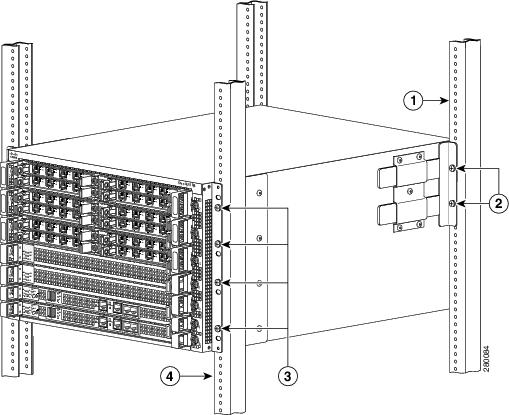
|
|
|
||
|
|
|
シャーシを扱う際は、持ち上げのガイドラインに従ってください。を参照してください。

(注) 内側の寸法(2 本の支柱またはレールの内側の間隔)は 19 インチ(48.26 cm)以上必要です。シャーシの高さは 10.45 インチ(26.543 cm)です。シャーシ内の通気は前面から背面に向かって流れます。

ステップ 1![]() (任意)Cisco ASR 1006 ルータを支持するためのシェルフをラックに設置します。シェルフを使用している場合は、シャーシをシェルフの高さまで持ち上げます。シャーシをブラケットに載せた後も、引き続きシャーシを支えてください。サイド ハンドルを使用し、2 人で電源ベイの底を持って、シャーシをラックの位置まで持ち上げます。
(任意)Cisco ASR 1006 ルータを支持するためのシェルフをラックに設置します。シェルフを使用している場合は、シャーシをシェルフの高さまで持ち上げます。シャーシをブラケットに載せた後も、引き続きシャーシを支えてください。サイド ハンドルを使用し、2 人で電源ベイの底を持って、シャーシをラックの位置まで持ち上げます。
ステップ 2![]() ラックマウント フランジがラックの設置レールとぴったり合うようにシャーシを配置します。
ラックマウント フランジがラックの設置レールとぴったり合うようにシャーシを配置します。

(注) ラックマウント ブラケットの下から 3 番めの穴とラックマウント ブラケットの上から 3 番めの穴を使用します。ラックマウント ブラケットの金具穴の位置と場所については、図 6-12 を参照してください。
ステップ 3![]() シャーシを設置レールの位置に合わせながら、もう一人の作業者がシャーシの両側のラックレールのネジを手で締めます。
シャーシを設置レールの位置に合わせながら、もう一人の作業者がシャーシの両側のラックレールのネジを手で締めます。
ステップ 4![]() シャーシの両側それぞれのラック レールに 4 本以上のネジを差し込み、手で締めます。
シャーシの両側それぞれのラック レールに 4 本以上のネジを差し込み、手で締めます。
ステップ 5![]() 両側のすべてのネジを締めて、シャーシをラックに固定します。
両側のすべてのネジを締めて、シャーシをラックに固定します。
ステップ 6![]() 水準器を使用して 2 つのブラケットが同じ高さにあることを確認します。または、巻き尺を使用して両方のブラケットがラックレールの上部から同じ距離であることを確認します。
水準器を使用して 2 つのブラケットが同じ高さにあることを確認します。または、巻き尺を使用して両方のブラケットがラックレールの上部から同じ距離であることを確認します。
これで、ラックにシャーシを取り付ける手順は完了です。「ケーブル管理ブラケットの取り付け」に進み、設置作業を続けてください。
ケーブル管理ブラケットの取り付け
ケーブル管理ブラケットは、シャーシの両側にケーブルをまとめるためのもので、シャーシのラックマウント ブラケットに取り付けられます(カードの方向と平行)。このブラケットは、ケーブルの取り付けと取り外しが容易に行えるよう、ラックマウント ブラケットにネジで固定されます。
Cisco ASR 1006 ルータのケーブル管理ブラケットには、4 つのネジがある独立した 5 つのケーブル管理 U 字フックが含まれ、カード モジュール スロットごとにケーブルを束ねます。Cisco ASR 1000 SIP の場合、これらのブラケットは共有ポート アダプタ製品のフィーチャ ケーブル管理デバイスとともに、ケーブルを取り外すことなく隣接するカードを着脱できます。

(注) ケーブル管理用 U 字フックの開口部が上向きになるようにケーブル管理ブラケットをシャーシに取り付けてください。
ラック内の Cisco ASR 1006 ルータの両側にケーブル管理ブラケットを取り付ける手順は、次のとおりです。
ステップ 1![]() Cisco ASR 1006 ルータの一方のラックマウント ブラケットにケーブル管理ブラケットの位置を合わせます。ケーブル管理ブラケットが、シャーシのラック マウント ブラケットの一番上の穴の位置にぴったり重なります。
Cisco ASR 1006 ルータの一方のラックマウント ブラケットにケーブル管理ブラケットの位置を合わせます。ケーブル管理ブラケットが、シャーシのラック マウント ブラケットの一番上の穴の位置にぴったり重なります。
ステップ 2![]() ケーブル管理ブラケットからラックマウント ブラケットにネジを通し、プラスドライバで締めます。
ケーブル管理ブラケットからラックマウント ブラケットにネジを通し、プラスドライバで締めます。

ステップ 3![]() 下部のラック取り付けイア穴を使用し、ネジをケーブル管理ブラケットに通して、ラックマウント ブラケットに差し込みます。
下部のラック取り付けイア穴を使用し、ネジをケーブル管理ブラケットに通して、ラックマウント ブラケットに差し込みます。
図 6-12 に、ラックのシャーシに取り付けられたケーブル管理ブラケットを示します。

|
|
|
||
|
|
|
シャーシのアース接続
Cisco ASR 1006 ルータ シャーシのアース接続は、すべての DC 電源機器の設置、および Telcordia 接地要件への準拠が必要な AC 電源機器の設置に必須となります。

この手順を開始する前に、推奨の工具と備品を用意してください。
図 6-13 に、Cisco ASR 1006 シャーシにアース ラグを接続する方法を示します。
図 6-13 Cisco ASR 1006 ルータのアース接続

|
|
|
||
|
|
|

警告 この装置は、アースさせる必要があります。絶対にアース導体を破損させたり、アース線が正しく取り付けられていない装置を稼働させたりしないでください。アースが適切かどうかはっきりしない場合には、電気検査機関または電気技術者に確認してください。ステートメント 1024
シャーシを電源に接続したり、電源をオンにする前に、シャーシを適切にアース接続してください。Cisco ASR 1006 ルータにはシャーシのアース コネクタが付いています。シャーシ側面および DC 電源モジュールにはアース スタッドが付いています(プライマリ アース スタッド)。

推奨する工具および部品
シャーシにシステムのアース接続を行うために必要な工具、機器、備品は次のとおりです。
次の手順に従って、アース ラグをシャーシのシャーシ アース コネクタに取り付けます。
ステップ 1![]() ワイヤ ストリッパを使用して、AWG #6 アース線の一端の被覆を約 0.75 インチ(19.05 mm)取り除きます。
ワイヤ ストリッパを使用して、AWG #6 アース線の一端の被覆を約 0.75 インチ(19.05 mm)取り除きます。
ステップ 2![]() AWG #6 アース線をアース ラグのワイヤ レセプタクルに差し込みます。
AWG #6 アース線をアース ラグのワイヤ レセプタクルに差し込みます。
ステップ 3![]() 圧着工具を使用して、慎重にワイヤ レセプタクルをアース線に圧着します。これは、アース線を確実にレセプタクルに接続するために必要な手順です。
圧着工具を使用して、慎重にワイヤ レセプタクルをアース線に圧着します。これは、アース線を確実にレセプタクルに接続するために必要な手順です。
ステップ 4![]() アース ラグをワイヤに取り付けてアース線が電源と重ならないようにします(図 6-14 を参照してください)。
アース ラグをワイヤに取り付けてアース線が電源と重ならないようにします(図 6-14 を参照してください)。
図 6-14 シャーシ アース コネクタへのアース ラグの取り付け

|
|
|
||
|
|
|
ステップ 5![]() シャーシ側面のシャーシ アース コネクタの位置を確認します。
シャーシ側面のシャーシ アース コネクタの位置を確認します。
ステップ 6![]() アース ラグの穴に 2 つのネジを差し込みます。
アース ラグの穴に 2 つのネジを差し込みます。
ステップ 7![]() No.2 のプラス ドライバを使用して、アース ラグがシャーシに固定されるまで、慎重にネジを締めます。ネジをきつく締めすぎないようにしてください。
No.2 のプラス ドライバを使用して、アース ラグがシャーシに固定されるまで、慎重にネジを締めます。ネジをきつく締めすぎないようにしてください。
ステップ 8![]() アース線の反対側の端を設置場所の適切なアース設備に接続し、シャーシが十分にアースされるようにします。
アース線の反対側の端を設置場所の適切なアース設備に接続し、シャーシが十分にアースされるようにします。
これで、シャーシをアース接続する手順は完了です。ケーブル接続については、次のケーブル接続に関する項目を参照してください。
共有ポート アダプタ ケーブルの接続
Cisco ASR 1006 ルータに搭載されている共有ポート アダプタのケーブル接続手順は、各ポート アダプタのコンフィギュレーション マニュアルに記載されています。たとえば、PA-POS-OC3 ポート アダプタの光ファイバ ケーブルを接続する場合は、次の URL の『PA-POS-OC3 Port Adapter Installation and Configuration』を参照してください。
http://www.cisco.com/en/US/partner/docs/interfaces_modules/port_adapters/install_upgrade/pos/pa-pos-oc3_install_config/paposoc3.html
コンソール ポートおよび AUX ポートのケーブル接続
Cisco ASR 1006 ルータには、コンソール端末をシャーシに接続するための DCE モード コンソール ポート、およびモデムまたはその他の DCE デバイス(他のルータなど)をシャーシに接続するための DTE モード補助ポートがあります。図 6-15 に、Cisco ASR 1000 シリーズ ルート プロセッサ カードの CON および AUX ポートを示します。
図 6-15 Cisco ASR 1000 シリーズ ルート プロセッサ - CON ポートおよび AUX ポート

|
|
|

(注) コンソール ポートおよび補助ポートはどちらも非同期シリアル ポートなので、これらのポートに接続する装置は、非同期伝送に対応していなければなりません (非同期は、最も一般的なシリアル装置のタイプであり、大部分のモデムは非同期装置です)。
Cisco ASR 1006 ルータでは、補助ポートとコンソール ポートの両方に RJ-45 ポートが使用されています。
RJ-45 コネクタのコンソール ポートおよび補助ポートのピン割り当てについては、 付録 A「Cisco ASR 1006 ルータの仕様」 を参照してください。両方のポートとも非同期シリアル ポートとして設定されます。
ステップ 1![]() コンソール ポートに端末を接続する前に、シャーシのコンソール ポートに合わせて、端末を 9600 ボー、8 データ ビット、パリティなし、1 ストップ ビット(9600 8N1)に設定します。
コンソール ポートに端末を接続する前に、シャーシのコンソール ポートに合わせて、端末を 9600 ボー、8 データ ビット、パリティなし、1 ストップ ビット(9600 8N1)に設定します。
ステップ 2![]() ルータが正常に動作したあとは、端末を接続解除できます。
ルータが正常に動作したあとは、端末を接続解除できます。
イーサネット管理ポート ケーブルの接続
デフォルト モード(speed-auto および duplex-auto)でファスト イーサネット管理ポートを使用する場合、ポートは Auto-MDI/MDI-X モードで動作します。ポートは Auto-MDI/MDI-X 機能によって自動的に正しい信号接続を提供します。ポートは自動的にクロス ケーブルまたはストレート型ケーブルを検知し、適応します。
ただし、ファスト イーサネット管理ポートがコマンドライン インターフェイス(CLI)によって固定の速度(10 または 100 Mbps)に設定されている場合、ポートは強制的に MDI モードになります。
Cisco ASR 1006 ルータへの電源の接続

警告 カバーは製品の安全設計のために不可欠な部品です。カバーを装着しない状態でユニットを操作しないでください。ステートメント 1077

警告 装置を取り付けるときには、必ずアースを最初に接続し、最後に接続解除します。ステートメント 1046

警告 次の手順を実行する前に、DC 回路に電気が流れていないことを確認してください。ステートメント 1003

警告 この装置の設置、交換、または保守は、訓練を受けた相応の資格のある人が行ってください。ステートメント 1030
ここでは、Cisco ASR 1006 ルータに AC 入力および DC 入力電源を接続する手順について説明します。
Cisco ASR 1006、ASR 1004、ASR 1002、ASR 1013 ルータの DC 電源モジュールは、それぞれの仕様に従って動作します。 表 6-2 に、共通の入力定格および回路ブレーカー要件を示します。
Cisco ASR 1006 ルータでサポートされている電源コード
次の電源コードが Cisco ASR 1006 ルータでサポートされます。
•![]() CAB-AC20A-90L-IN:20 A AC ライトアングル電源ケーブル(国際)
CAB-AC20A-90L-IN:20 A AC ライトアングル電源ケーブル(国際)
•![]() CAB-4000W-US1:電源ケーブル、250 VAC 20 A、ライトアングル C19、NEMA 6-20 プラグ(米国)
CAB-4000W-US1:電源ケーブル、250 VAC 20 A、ライトアングル C19、NEMA 6-20 プラグ(米国)
•![]() CAB-US520-C19-US:NEMA 5-15 から IEC-C19 14ft(米国)
CAB-US520-C19-US:NEMA 5-15 から IEC-C19 14ft(米国)
Cisco ASR 1006 ルータのモジュラ シャーシは、冗長電源入力モジュール(PEM)をサポートします。Cisco ASR 1006 ルータでは、少なくとも 1 台の PEM が動作している必要があります。1 個のファンが故障した場合、残りのファンでシャーシ全体を冷却できます。ただし、ファン速度を上げなければならない場合があります。電力消費の仕様については、を参照してください。

(注) ソフトウェアを起動する前に、少なくとも 1 台の電源装置がオンになっている必要があります。

(注) すべての Cisco ASR 1000 シリーズ ルータの AC 電源モジュールは、20 A を超えない分岐回路に接続する必要があります。

(注) Cisco ASR1000 シリーズの AC 電源モジュールおよび DC 電源モジュールの取り外しおよび交換手順の詳細については、を参照してください。
Cisco ASR 1006 ルータへの AC 入力電源の接続
次の手順に従って、AC 入力電源モジュールを Cisco 1006 シャーシに接続します。
ステップ 1![]() シャーシ背面の電源モジュールの電源スイッチがスタンバイの位置にあるかを確認します。
シャーシ背面の電源モジュールの電源スイッチがスタンバイの位置にあるかを確認します。

(注) AC 電源コード ストレイン レリーフを追加したときのために、ナイロン製のケーブル タイをハンドルの穴に通してからコードに巻きつけて、コードを電源のハンドルに固定します。
図 6-16 に、Cisco ASR 1006 ルータの ASR1006-PWR-AC 電源を示します。
図 6-16 Cisco ASR 1006 ルータの AC 電源(ASR1006-PWR-AC)

|
|
|
||
|
|
|
||
|
|
|
||
|
|
|
図 6-17 に、Cisco ASR 1006 ルータの ASR1013/06-PWR-AC 電源を示します。
図 6-17 Cisco ASR 1006 ルータの AC 電源(ASR1013/06-PWR-AC)

|
|
|
||
|
|
|
||
|
|
|
||
|
|
|
||
|
|
Cisco ASR 1006 ルータへの DC 入力電源の接続
ここでは、DC 電源モジュールを Cisco ASR 1006 ルータに接続する手順について説明します。図 6-18 に、Cisco ASR 1006 ルータの ASR1006-PWR-DC 電源を示します。
図 6-18 Cisco ASR 1006 ルータの DC 電源(ASR1006-PWR-DC)
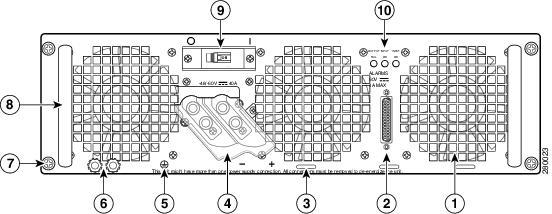
|
|
|
||
|
|
|
||
|
|
|
||
|
|
|
||
|
|
|
図 6-19 に、Cisco ASR 1006 ルータの ASR1013/06-PWR-DC 電源を示します。
図 6-19 Cisco ASR 1006 ルータの -48 VDC 電源(ASR1013/06-PWR-DC)
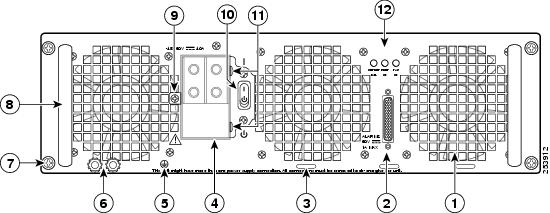
|
|
|
||
|
|
|
||
|
|
|
||
|
|
|
||
|
|
|
||
|
|
|

(注) AC 電源と DC 電源のいずれでも、DB-25 アラーム コネクタの接続にはシールド ケーブルを使用してください。これは、FCC、EN55022、CISPR22 の各規格で定められているクラス A の不要輻射基準を満足するために必要な措置です。を参照してください。
DC 入力電源の接続手順を開始する前に、次の重要注意事項を参照してください。
•![]() DC 入力電源モジュールの導線のカラー コーディングは、設置場所の DC 電源のカラー コーディングによって異なります。通常、グリーンまたはグリーン/イエローはアース(GND)に、ブラックはマイナス(-)端子の -48 V に、レッドはプラス(+)端子の RTN に使用します。DC 入力電源モジュールに選んだ導線のカラー コードが、DC 電源に使用されている導線のカラー コードと一致していることを確認してください。
DC 入力電源モジュールの導線のカラー コーディングは、設置場所の DC 電源のカラー コーディングによって異なります。通常、グリーンまたはグリーン/イエローはアース(GND)に、ブラックはマイナス(-)端子の -48 V に、レッドはプラス(+)端子の RTN に使用します。DC 入力電源モジュールに選んだ導線のカラー コードが、DC 電源に使用されている導線のカラー コードと一致していることを確認してください。
•![]() DC 入力電源コードには、公称 DC 入力電圧(-48/-60 VDC)での 40 A 供給に関する National Electrical Code(NEC; 米国電気規則)および地域の規則に基づいて適切なワイヤ ゲージを選択してください。配電装置(PDU)ごとに、DC 供給(-)と DC 供給リターン(+)のケーブル ペアが 3 組必要です。これらのケーブルは、一般のケーブル取扱業者から入手可能です。シャーシに接続するすべての入力電源ケーブルには同一の導体径のものを使用し、その長さは 10% の偏差の範囲内で同一にする必要があります。
DC 入力電源コードには、公称 DC 入力電圧(-48/-60 VDC)での 40 A 供給に関する National Electrical Code(NEC; 米国電気規則)および地域の規則に基づいて適切なワイヤ ゲージを選択してください。配電装置(PDU)ごとに、DC 供給(-)と DC 供給リターン(+)のケーブル ペアが 3 組必要です。これらのケーブルは、一般のケーブル取扱業者から入手可能です。シャーシに接続するすべての入力電源ケーブルには同一の導体径のものを使用し、その長さは 10% の偏差の範囲内で同一にする必要があります。
DC 入力電源ケーブルは、それぞれ PDU のケーブル端子で終端します。ケーブル端子は必ず 2 つ穴でストレート タングのものを使用してください。必ず中心間距離が 0.625 インチ(15.88 mm)の 1/4 インチ端子スタッドに取り付けられるものを使用してください。

(注) DC 入力電源ケーブルは、PDU の端子ブロックに正しい極性で接続する必要があります。極性を示すラベルを付けた DC ケーブルを使用すると、安全な接続のうえで便利です。それでも、極性を確実に判断するために、DC ケーブル間の電圧を測定してください。測定を行う際には、プラス(+)導線およびマイナス(-)導線は必ず配電ユニットの(+)および(-)ラベルに一致させます。
•![]() DC PDU ごとにアース ケーブルが必要です。このアース ケーブルには、6 AWG 以上のマルチストランド銅線の使用を推奨します。このケーブルはシスコでは用意しないため、一般のケーブル取扱業者から入手してください。
DC PDU ごとにアース ケーブルが必要です。このアース ケーブルには、6 AWG 以上のマルチストランド銅線の使用を推奨します。このケーブルはシスコでは用意しないため、一般のケーブル取扱業者から入手してください。
アース線ケーブル端子は 2 つ穴(図 6-20 を参照してください)で、中心間距離が 0.625 インチ(15.88 mm)の M6 端子スタッドに取り付けられるものを使用してください。ケーブルの導体径に適した端子の Panduit 製品番号は次のとおりです。


(注) 感電の危険を防止するために、DC 入力電源が露出する部分にあるすべての部品は適切に絶縁する必要があります。したがって、DC ケーブル端子を取り付ける前に、その製造元の指示に従って端子を必ず絶縁しておきます。

警告 装置を取り付けるときには、必ずアースを最初に接続し、最後に接続解除します。ステートメント 1046
ステップ 1![]() DC 電源モジュールを取り付ける前に、シャーシ アースが接続されていることを確認します。
DC 電源モジュールを取り付ける前に、シャーシ アースが接続されていることを確認します。
ステップ 2![]() 最初に接続する必要がある GND 接続用の DC 電源モジュールのスタッドの位置を確認し、次の手順を実行します。
最初に接続する必要がある GND 接続用の DC 電源モジュールのスタッドの位置を確認し、次の手順を実行します。
a.![]() アース ラグを使用して、ワッシャとケプナット ネジを次の順序で取り付けます。
アース ラグを使用して、ワッシャとケプナット ネジを次の順序で取り付けます。
b.![]() 電源モジュール アース スタッドのケプナット ネジを締めます。
電源モジュール アース スタッドのケプナット ネジを締めます。
ステップ 3![]() アース ケーブルの一方の端を現場のアース接続に取り付けます。
アース ケーブルの一方の端を現場のアース接続に取り付けます。
ステップ 4![]() 端子ブロックからプラスチック カバーを外します。
端子ブロックからプラスチック カバーを外します。

ステップ 5![]() プラスおよびマイナスの導線ケーブルをスリーブで覆います。各リード線について、端子からリード線までの部分を頑丈な収縮チューブで覆います。
プラスおよびマイナスの導線ケーブルをスリーブで覆います。各リード線について、端子からリード線までの部分を頑丈な収縮チューブで覆います。
図 6-21 に、Cisco ASR 1006 ルータの ASR1006-PWR-DC 電源を示します。
図 6-21 Cisco ASR 1006 ルータの DC 電源(ASR1006-PWR-DC)の端子ブロック アース ケーブル端子

|
|
|
||
|
|
|
図 6-22 に、Cisco ASR 1006 ルータの ASR1013/06-PWR-DC 電源を示します。
図 6-22 Cisco ASR 1006 ルータの DC 電源(ASR1013/06-PWR-DC)の端子ブロック アース ケーブル端子

|
|
|
||
|
|
|
ステップ 6![]() ケーブル管理を容易に行うため、まずマイナスの導線ケーブルを差し込みます。端子とケーブルを次の順序で取り付けます。
ケーブル管理を容易に行うため、まずマイナスの導線ケーブルを差し込みます。端子とケーブルを次の順序で取り付けます。
ステップ 7![]() プラス スタッドおよびワイヤのケプナット ネジを 18(最小)~ 22 in-lbs(最大)の推奨トルクで締めます。
プラス スタッドおよびワイヤのケプナット ネジを 18(最小)~ 22 in-lbs(最大)の推奨トルクで締めます。

(注) 端子ブロックから伸びる導線は、日常的な接触で障害が発生しないように固定します。
ステップ 8![]() タイ ラップを使用してワイヤを固定し、多少ワイヤに接触してもワイヤが接続部で引っ張られないようにします。タイ ラップ スタッドは電源モジュール端子ブロックの下にあります(図 6-23 を参照)。
タイ ラップを使用してワイヤを固定し、多少ワイヤに接触してもワイヤが接続部で引っ張られないようにします。タイ ラップ スタッドは電源モジュール端子ブロックの下にあります(図 6-23 を参照)。
ステップ 9![]() 端子ブロックのプラスチック カバーを元のとおりに取り付け、ネジを締めます。端子ブロックの形状に合致するように、プラスチック カバーは形状調整が施され、ケーブルを通すスロットが空けてあります。
端子ブロックのプラスチック カバーを元のとおりに取り付け、ネジを締めます。端子ブロックの形状に合致するように、プラスチック カバーは形状調整が施され、ケーブルを通すスロットが空けてあります。
図 6-23 に、Cisco ASR 1006 ルータの ASR1006-PWR-DC 電源を示します。
図 6-23 Cisco ASR 1006 ルータの DC 電源(ASR1006-PWR-DC)の端子ブロックのプラスチック カバー

|
|
|
||
|
|
|
図 6-24 に、Cisco ASR 1006 ルータの ASR1013/06-PWR-DC 電源を示します。
図 6-24 Cisco ASR 1006 ルータの DC 電源(ASR1013/06-PWR-DC)の端子ブロックとプラスチック カバー

|
|
|
||
|
|
|
||
|
|
ステップ 10![]() サーキット ブレーカーのスイッチ ハンドルからテープを剥がし、サーキット ブレーカーのハンドルをオンの位置に移動します。
サーキット ブレーカーのスイッチ ハンドルからテープを剥がし、サーキット ブレーカーのハンドルをオンの位置に移動します。
ステップ 11![]() 回路ブレーカー スイッチをオンの位置に動かします。
回路ブレーカー スイッチをオンの位置に動かします。
Cisco ASR 1000 シリーズ RP コンソール ポートへの端子の接続
Cisco ASR 1006 ルート プロセッサには、前面パネルに CON というラベルが貼付された非同期シリアル(EIA/TIA-232)RJ-45 コンソール ポートが搭載されています。Cisco ASR 1006 ルータ付属のコンソール ケーブル キットを使用して、このポートと大部分のビデオ端子を接続することができます。コンソール ケーブル キットに含まれているものは、次のとおりです。
クロス ケーブルは一方のピン接続が反対側と逆になります。つまり、(一方の)ピン 1 と(反対側の)ピン 8、ピン 2 とピン 7、ピン 3 とピン 6 のように接続します。クロス ケーブルは、ケーブルの 2 つのモジュラ端末を比較することによって識別できます。タブが後ろにくるようにケーブルの端を並べて手に持ちます。左側プラグの外側(左端)のピン(ピン 1)に接続されたワイヤと、右側プラグの外側(右端)のピン(ピン 8)に接続されたワイヤが同じ色になります。
ルート プロセッサのコンソール ポートにビデオ端末を接続する手順は、次のとおりです。

(注) シャーシで冗長設定を行っている場合、それぞれの Cisco ASR 1000 シリーズ ルート プロセッサにコンソール ポート接続(通常は端末サーバへの接続)が必要です。
ステップ 1![]() RJ-45 ケーブルの一方を Cisco ASR 1000 シリーズ ルート プロセッサ 1 のシリアル RJ-45 ポート(CON)に接続します(図 6-25 を参照してください)。
RJ-45 ケーブルの一方を Cisco ASR 1000 シリーズ ルート プロセッサ 1 のシリアル RJ-45 ポート(CON)に接続します(図 6-25 を参照してください)。
図 6-25 ASR 1000 シリーズ ルート プロセッサのコンソール ポート接続

|
|
|
ステップ 2![]() RJ-45 ケーブルをケーブル管理ブラケットの中を通して、もう一方の端を RJ-45 アダプタに接続します(図 6-26 を参照してください)。
RJ-45 ケーブルをケーブル管理ブラケットの中を通して、もう一方の端を RJ-45 アダプタに接続します(図 6-26 を参照してください)。
図 6-26 ケーブル管理ブラケットと Cisco ASR 1006 ルータのケーブル

|
|
|
||
|
|
|
ステップ 3![]() アダプタとビデオ端末を接続して、ケーブル接続を完了させます。
アダプタとビデオ端末を接続して、ケーブル接続を完了させます。
ステップ 5![]() ビデオ端子をコンソール ポートのデフォルト(9600 ボー、8 データ ビット、パリティ生成またはチェックなし、1 ストップ ビット、フロー制御なし)に適合するように設定します。
ビデオ端子をコンソール ポートのデフォルト(9600 ボー、8 データ ビット、パリティ生成またはチェックなし、1 ストップ ビット、フロー制御なし)に適合するように設定します。
ステップ 6![]() 「システム ケーブルの接続」に進み、設置作業を続けてください。
「システム ケーブルの接続」に進み、設置作業を続けてください。
システム ケーブルの接続
Cisco ASR 1006 ルータに外部ケーブルを接続するときは、次のガイドラインに留意してください。
AUX 接続
この非同期 EIA/TIA-232 シリアル ポート(AUX)は、リモート管理アクセスのためにモデムと Cisco ASR 1000 シリーズ ルート プロセッサ 1 を接続するのに使用します。Cisco ASR 1006 ルータとモデムを接続するには、次の手順を実行してください。
ステップ 1![]() モデム ケーブルの一方の端をプライマリ Cisco ASR 1000 シリーズ ルート プロセッサ 1 の RJ-45 ポート(AUX というラベル)に接続します。
モデム ケーブルの一方の端をプライマリ Cisco ASR 1000 シリーズ ルート プロセッサ 1 の RJ-45 ポート(AUX というラベル)に接続します。
図 6-27 ASR 1000 シリーズ ルート プロセッサの AUX ポート接続

|
|
|
ステップ 2![]() ケーブル管理ブラケットの U 字フックの上からケーブルを通し、ケーブルの他端をモデムに接続します(図 6-27 を参照)。
ケーブル管理ブラケットの U 字フックの上からケーブルを通し、ケーブルの他端をモデムに接続します(図 6-27 を参照)。
 フィードバック
フィードバック